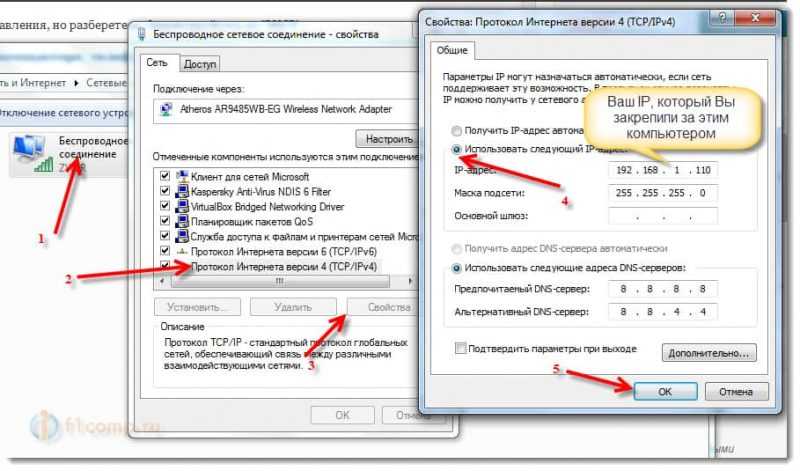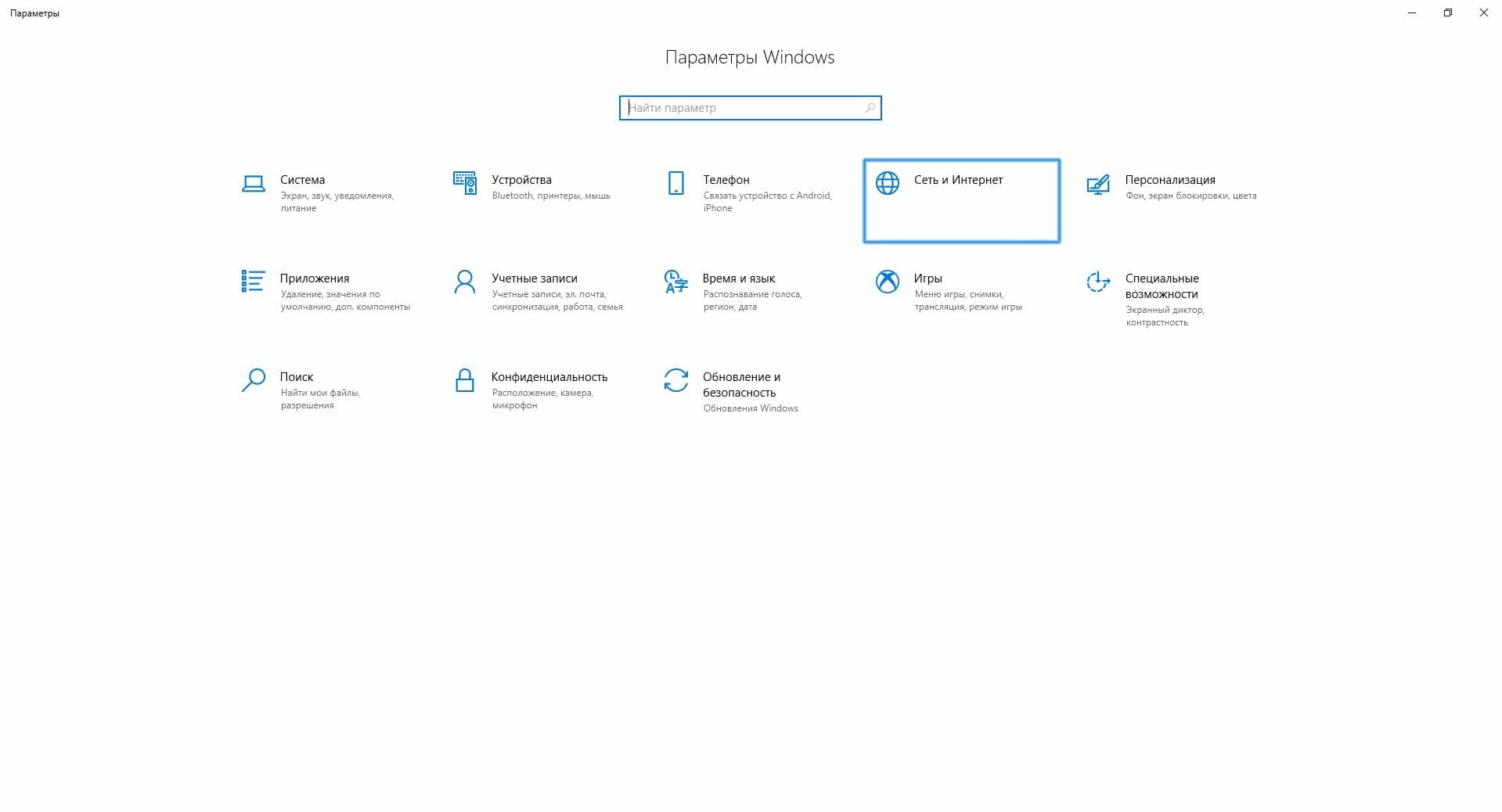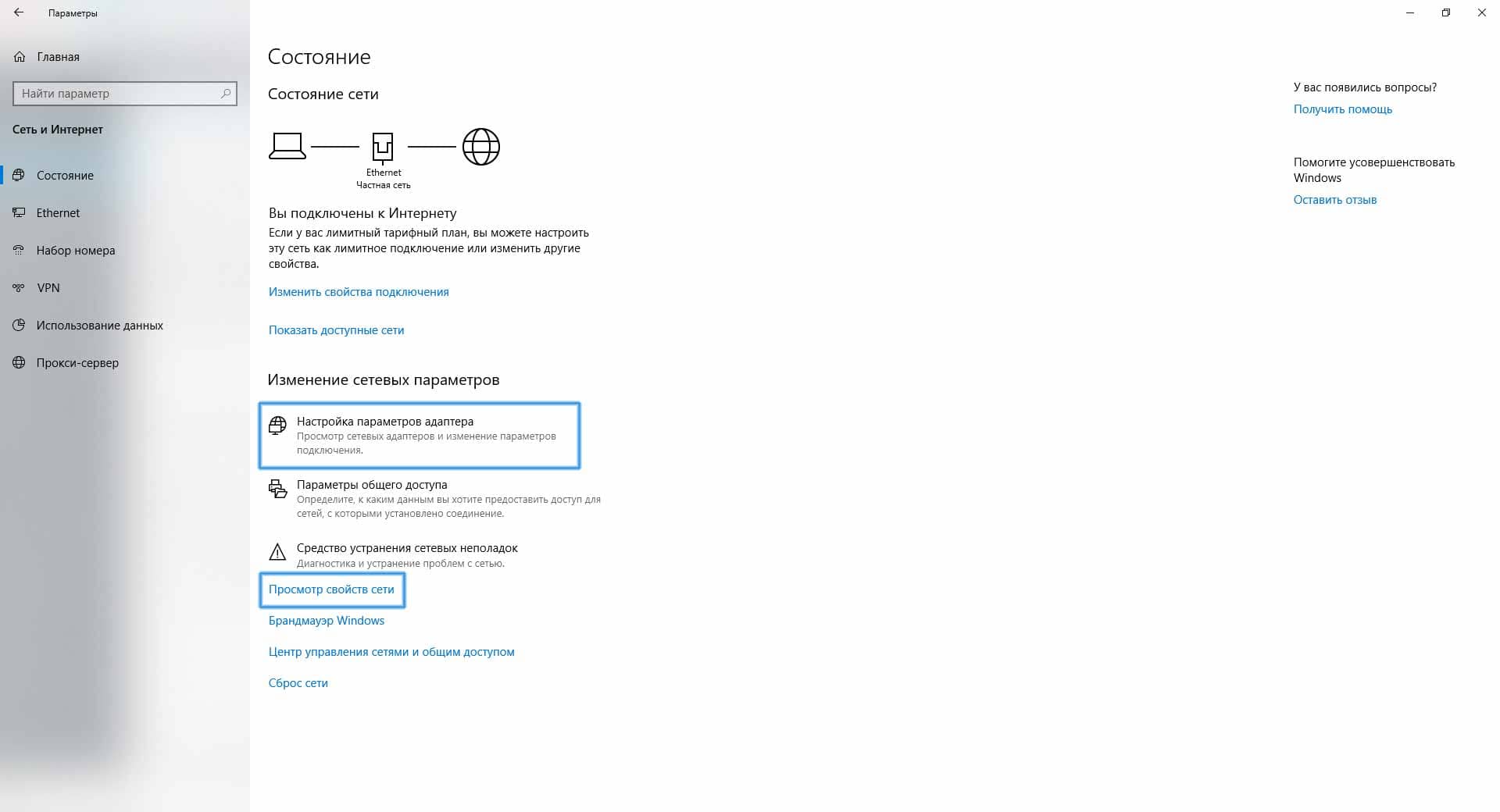Как сделать динамический ip на телефоне
Как бесплатно сменить IP адрес на телефоне Android: 4 способа
Всем привет! Сегодня я расскажу вам, как поменять IP адрес на телефоне абсолютно бесплатно. Изменить IP адрес можно вручную в Wi-Fi локальной домашней сети. Если же вы хотите стать анонимным в глобальной интернет сети, а также изменить внешний IP адрес, то вам понадобится использовать VPN.
Почему я решил написать эту статью? Да потому что на всех подобных статьях по данной тематике вам будут пропихивать платные или условно-бесплатные VPN сервисы. Или это заказные рекламные статьи, или об этом пишут незнающие люди – точно сказать не могу. Но зачем платить, если есть много бесплатных вариантов, которые работают не хуже. Далее в статье я расскажу про то – как изменить IP адрес на телефоне, как в интернете, так и в частной сети Wi-Fi.
Изменить IP в интернете
Как я уже и говорил ранее, вручную вы не сможете установить IP адрес в интернете. Но вы можете его изменить на другой – например, на американский, китайский, японский и т.д. Для этого используется так называемая технология VPN – то есть вы через интернет, по зашифрованному каналу подключаетесь к серверу, который имеет другой IP, и якобы выходите в интернет именно через этот сервер. То есть используете некоего посредника.
При этом все остальные сайты видят вас как совершенно другого пользователя с измененным IP адресом. Помимо изменения IP вы сможете иметь доступ к заблокированным ранее сайтам. Также провайдер и спец службы не смогут отслеживать, что вы делаете в сети, так как трафик будет зашифрован.
Прежде чем мы приступим к изменению, зайдите в Яндекс и введите в верхнее поисковое поле запрос: мой IP. Далее вы должны увидеть ваш реальный внешний IP, который мы и будем менять на другой.
Теперь далее поговорим про бесплатные варианты, которыми вы можете спокойно пользоваться с телефона.
1.1.1.1 Faster & Safer Internet
Это бесплатная программа, которую можно спокойно скачать с Google Play или App Store. Она работает по технологии DNS-over-TLS и DNS-over-HTTPS и также меняет ваш IP. Была создана компанией CLOUDFLARE. Помимо всего к вам на телефон будут установлены самые быстрые DNS адреса. Вводим название утилиты в поисковик и устанавливаем к себе на телефон.
На главной вы можете увидеть надпись о стоимости в месяц, но пугаться не стоит, так как это платный дополнительный режим WARP+, который якобы ускоряет подключение. Нам же будет достаточно обычного режима «WARP». Для изменения глобального адреса просто переведите бегунок вправо. Более подробно о проекте читаем тут.
Orbot
Это приложение, которое работает по типу браузера TOR на компьютерах.
Таким образом у вас получится скрыть свой старый IP и сменить его на новый.
Opera
Браузер Опера имеет свою настройку VPN. Все очень просто – скачиваем приложение с Google Play или App Store, устанавливаем к себе на смартфон. Для активации режима, переходим в «Настройки» (нажимаем по красной буковке «О») – и включаем бегунок «VPN». Режим работает только в приватных вкладках, поэтому для работы откройте данную вкладку также через настройки. Подмена IP произойдет сразу же.
VPN Gate Academic Experiment
Этот проект был создан при поддержке университета Японии в городе Цукуба. Смысл проекта в том, что в интернете есть добровольцы, выступающие в качестве серверов, к которым могут подключаться другие пользователи. Вы аналогично можете стать добровольцем, установив на свой ПК специальную программу. На данный момент серверов достаточно много, и цифра постоянно колеблется от 6000 до 12000. Настройка подключения делается чуть сложнее чем предыдущие варианты, но при этом скорость интернета падает не так сильно, как например на той же Опере.
На нашем портале есть инструкции по подключению к VPN Gate для всех известных систем и устройств (Windows, Android, MacOS, iPhone и iPad) – инструкции находится тут.
Изменить IP в локальной сети (Wi-Fi)
Напомню, что в таком случае вы всего лишь поменяете локальный IP адрес, который существует в домашней сети. Внешний айпишник в сети интернет останется прежним.
Что такое динамический IP-адрес и как его посмотреть
Опубликовано admin в 15 декабря, 2019 15 декабря, 2019
Что такое динамический IP-адрес.
Во-первых, давайте объясним, что такое IP-адрес. Internet Protocal Address или IP-адрес, для краткости, подобен номеру телефона вашего компьютера (ПК). Без него компьютер не сможет подключиться к Интернету. Каждый ПК, планшет, смартфон и интернет-устройство имеют собственный номер в сети (в настоящее время его даже некоторые лампочки получают). Он состоит из цифр и периодов (например: 192.168.1.1).
Динамический IP-адрес – это тот, который время от времени меняется и не всегда один и тот же. Если у вас есть служба DSL, скорее всего, у вас динамический IP. Интернет-провайдеры (ISP) предоставляют клиентам такие адреса, поскольку они более экономически эффективны.
Вот почему динамический IP-адрес может затруднить удаленный доступ к вашему ПК, цифровому видеорегистратору или веб-камере, потому что даже если вы знаете его в данный момент, через 5 минут он может отличаться.
Как работают динамические IP-адреса
Было бы просто, если бы каждый компьютер, подключенный к Интернету, мог иметь свой собственный статический IP-номер. Но когда Интернет был впервые задуман, архитекторы сети не предвидели необходимости в неограниченном количестве IP. Возникла проблема нехватки номеров, по крайней мере, до более позднего появления IPv6.
Чтобы обойти это, интернет-провайдеры ограничивают количество статических IP-адресов, которые они выделяют, и экономят оставшееся количество, временно назначая IP запрашивающему компьютеру DHCP из пула.
Запрашивающие компьютеры DHCP получают изменяющийся адрес на время этого интернет-сеанса или в течение некоторого другого определенного промежутка времени. Когда пользователь отключается от Интернета, его динамический адрес возвращается в пул, поэтому его можно назначить другому пользователю. Даже если пользователь немедленно подключится заново, скорее всего, ему не будет присвоен тот же IP-адрес, который у него был до этого.
Однако бывают случаи, когда пользователи, которые подключаются к Интернету с использованием динамического IP-адреса, хотят разрешить другим компьютерам обнаруживать их. Возможно, они хотят использовать приложение для передачи голоса (VoIP телефония), чтобы совершать междугородние телефонные звонки, используя свое интернет-соединение. В этом случае им потребуется статический IP-адрес. У пользователя есть два варианта; они могут связаться со своим интернет-провайдером и запросить статический адрес, или они могут использовать динамический сервис DNS или DDNS.
Динамический DNS заставляет динамический айпи адрес действовать, как если бы он был статическим (не изменяется), даже если это не так. С динамическим DNS вы создаете легко запоминающееся имя хоста. Имя хоста – это URL-адрес, который вводится в браузер для подключения к удаленному устройству. Иногда в маршрутизаторы встроен динамический DNS или DDNS. Благодаря этой функции автоматически будет поддерживаться активное соединение.
Преимущества хоста для динамических IP-адресов
Они требуют меньшего обслуживания по сравнению со статическими, что делает их идеальным для домашнего использования, где пользователи могут не обладать большими техническими знаниями.
Настройка сети выполняется автоматически – это означает, что пользователям не нужно беспокоиться о настройке своего адреса.
Динамические IP-адреса более экономичны, учитывая ограниченное количество статических.
Они снижают риски безопасности, поскольку устройству назначается новый IP каждый раз, когда пользователь входит в систему.
Недостатки
Хотя динамические IP-адреса используются чаще, они все же имеют некоторые недостатки, о которых следует знать:
Возможный сбой сети может привести к увеличению времени простоя, например, в случае сбоя сервера DHCP (Dynamic Host Configuration Protocol).
Проблемы безопасности существуют вокруг автоматизации DHCP. Если контроль над DHCP-сервером утерян, то пользователи, которые подключаются к нему, могут быть перехвачены, и их информация может быть доступна.
Динамические IP-адреса менее надежны для таких задач, как передача голоса, виртуальные частные сети или онлайн-игры, поскольку служба может отключаться.
Службы геолокации будут быстрее находить точное местоположение устройства.
Динамическим номерам потребуется программа для назначения и изменения IP-адресов.
Безопасность
На базовом уровне динамические IP-адреса обычно имеют лучшую безопасность, поскольку они меняются при каждом сеансе или входе в систему. Это усложняет для хакера отслеживание и компрометацию данных человека, таких как его геолокация.
Однако недостатки безопасности могут быть устранены путем внедрения межсетевого экрана маршрутизатора, пакета безопасности или VPN. Например, VPN может помочь скрыть ваш сетевой адрес, затрудняя поиск физического местоположения устройства. Хотя эти меры не гарантируют, что все данные будут в безопасности в любое время, они могут помочь с большим отрывом, что делает их хорошей идеей для реализации процессов общей безопасности.
Как узнать какой IP
Узнать, какой IP-адрес у вас в операционной системе Windows, таких, как Windows 10, 8 или 7, можно несколькими способами. Вот один из них (для Windows 10):
Зайти в меню «Пуск» – «Параметры». Выбрать «Сеть и Интернет».
Просмотр ip адреса
Появится следующее окошко.
Изменение и просмотр состояния сети
Если выбрать «Просмотр свойств сети» вы узнаете IP-адрес, маску подсети, шлюз по умолчанию и DNS-сервер. Для внесения изменений в эти параметры, выберите «Настройка параметров адаптера».
После настройки адаптера и выбора OK, IP-адрес должен отображаться.
Простой способ сделать IP-адрес динамическим
Для обработки запросов в инфраструктуре Интернета используются различные виды IP-адресов. Все устройства, подключенные к Всемирной паутине, будь то сетевое МФУ или роутер, обладают собственным адресом. В зависимости от потребностей пользователя, определенные настройки этого адреса, позволят ему быть статическим либо динамическим. Если пользователь сторонник безопасного Интернета, то целесообразно сделать IP-адрес динамическим. Статический же адрес позволит с большей эффективностью использовать некоторые службы, к примеру, собственный сервер.
Что такое динамический IP адрес?
Если сказать кратко, то статический IP-адрес – это постоянный адрес, который раз и навсегда определяется пользователем в настройках устройства и не изменяется при перезагрузке, переподключении и т.д. Такой адрес не может быть присвоен еще какому-либо устройству, поскольку он уникален.
Соответственно характеристика динамического IP-адреса раскрывается в его названии, это будет меняющийся адрес. Для него установлено ограниченное время использования, после чего он меняется на другой. IP-адрес ноутбука или планшета как правило меняется при перезагрузке маршрутизатора сети.
Как сделать IP динамическим?
Продвинутых пользователей, предпочитающих безопасность работы в Интернете, интересует получение динамического IP-адреса. Компьютер с таким адресом достаточно трудно отследить в Интернете и соответственно недоброжелателям сложнее на него воздействовать. Подвергнув небольшой коррекции свое сетевое окружение, любой пользователь легко может сделать адрес устройства динамическим. Если установлена операционная система Windows начиная с Vista и до 7 с 10, то алгоритм действий будет таким:
Если напротив строки «Получить IP-адрес автоматически» нет отметки, то следует ее туда поставить.
Другие способы установить динамический IP адрес
Получить динамический IP-адрес также можно и иным способом – использовать веб-прокси (в простонародье «анонимайзер») или VPN-сервер. В данном случае пользователю лучше выбрать для эксплуатации VPN-сервер, так как он более безопасен и надежен, нежели анонимайзер, и по желанию будет менять Ваш IP-адрес день ото дня.
Если заглянуть на whoer.net в раздем «Мой IP», можно без труда установить, является ли Ваш IP-адрес динамическим. Попробуйте несколько раз переподключиться к Интернету и каждый раз после подключения заново проверить свой IP на whoer.net. Если адрес меняется каждый раз, то у вас динамический IP-адрес.
Получаем динамический ip на роутере
Настроить динамический адрес можно не только с помощью провайдера, но и самостоятельно.
Если дома вы используете роутер, то зайдите на страницу его администрирования (обычно это 192.168.0.1 или 192.168.1.1 с логином admin и паролем admin) и найдите раздел WAN Connection.
В разных моделях роутера данная настройка находится в разных местах. Рассмотрим несколько примеров.
Как присвоить смартфону постоянный ip-адрес?
Этот вопрос участвует в конкурсе «Вопрос дня»!
Для того, чтобы ответить на вопрос, требуется авторизоваться или зарегистрироваться
Усыновить его и прописать у себя! =)
покупка і є всиновленням, а вот прописку потрібно)
Если через оператора GPRS то заказать статический адрес, а если по DHCP от роутера, то заререзвировать в роутере IP адрес, и привязать его к MAC адресу смартфона.
Если Ваш смартфон на Android версии 2.3.5 и ниже, заходим в «Настройки»->»Беспроводные сети»->»Настройки Wi-Fi»->»Дополнительно», в подпункте «Настройки IP» ставим галочку «Использовать статический IP» и настраиваем появившиеся подпункты по своему усмотрению (IP-адрес, маска подсети, шлюз, DNS).
Если Ваш смартфон на Android версии 4.0 и выше, то заходим в «Настройки»->»Wi-Fi», выбираем нужную сеть, жмем на нее, в появившемся окошке запроса на подключение ставим галочку «Расширенные параметры», в появившемся подпункте «Настройки IP» выбираем «Статический», затем настраиваем по своему усмотрению.
Если у Вас устройство на iOS, заходим в «Параметры»->»Wi-Fi», рядом с нужной нам сетью нажимаем на значок «i» и настраиваем в появившемся меню свои параметры для статического IP.
Если же у Вас устройство на BlackBerry OS, заходим в «Настройки»->»Сеть и соединения»->»Wi-Fi», жмем на значок списка, в появившемся списке сетей жмем на нужную сеть и настраиваем в появившемся подменю свой статический IP.
В течение последних пары лет количество устройств на ОС Android от Google растет в геометрической прогрессии — помимо различных планшетов, на которых Андроид стартовал как операционная система, появилось огромное количество смартфонов, электронных книг, медиаплееров и даже автомобильных навигаторов. Сейчас Андроид все больше и больше завоевывает мир — ещё бы: бесплатный, быстрый, удобный и весьма дружелюбный. Огромный плюс всех этих устройств — наличие беспроводных Wi-Fi-модулей, которые позволяют подключаться к различным хотспотам и точкам доступа — публичным, приватным, домашним, а значит иметь мобильный доступ в сеть Интернет. Сама-по себе, настройка Wi-Fi на Adroid — дело не сложное. Просто перед настройкой WiFi надо учесть несколько нюансов. Во-первых, надо понимать, что у разных производителей и на разных версиях Андроид, названия разделов и внешний вид значков может немного различаться. Так, например, раздел настройки Wi-Fi может называться «Беспроводные сети», «Беспроводная связь» или «Настройки Wi-Fi». При этом могут использоваться как ползунки-переключатели, так и чек-боксы в виде галочек. Пугаться этого не стоит, а действовать надо по аналогии, четко понимая сам смысл действий, который от внешнего вида и разницы в названиях не меняется. Во-вторых, если в публичных хотспотах для простоты настройки и доступа к Wi-Fi сети включен DHCP-сервер, то на домашних роутерах эта функция нередко отключена. Поэтому, для начала я бы посоветовал зайти в настройки своего роутера и в разделе LAN поставить галочку «Enable DHCP». Это позволит избежать неудобства при дальнейшем подключении устройств к домашней Wi-Fi сети. Перво-наперво, надо включить беспроводной адаптер Wi-Fi в настройках операционной системы. Делается это в разделе «Настройки» => «Беспроводные сети»: Здесь включаем WiFi сдвигая ползунок влево (или ставя галочку): Включив адаптер — перейдем в настройки. Для этого выбираем пункт «Настройки Wi-Fi» либо, если его нет, нажимаем на 2-3 секунды на пункт Wi-Fi. Должно открыться подобное меню: Здесь Вы можете выбрать из доступных нужную беспроводную сеть и подключить к ней свое устройство. Для этого нужно кликнуть на выбранную сеть. Появится окно запроса ключа сети: Здесь нужно ввести ключ для доступа к выбранной сети Вай-Фай. Если Вы не помните ключ, то его всегда можно посмотреть либо изменить в настройках беспроводной сети Вашего роутера (раздел Wireless). В подавляющем большинстве случае настройка WiFi на Android на этом и закончится, а счастливый обладатель Андроид-устройства уйдет на радостях в глубины интернета. Примечание. Рассмотрим случай, когда надо на Андроид прописать IP-адрес вручную. Для этого в списке сетей выбираем свою беспроводную сеть, нажимаем на нее и держим секунд. Появится вот такое меню: Выбираем пункт «Изменить сеть». Откроется меню настроек Wi-Fi сети: Здесь ставим галочку «Показать дополнительные опции». Прокручиваем вниз до пункта «Настройки IP». Затем меняем значение с «DHCP» на «Статический IP» и в соответствующие поля прописываем адреса. Самый распространенный пример — домашний Wi-Fi роутер с адресом: 192.168.1.1. Тогда IP-адрес прописываем в любой от 192.168.1.2 до 192.168.1.254, главное чтобы не было в сети ещё одного устройства с таким адресом. Маска сети будет 255.255.255.0, шлюз 192.168.1.1 и DNS-сервер 192.168.1.1. Нажимаем «Сохранить».
На телефоне, или на планшете может быть по разному. Но как правило, при подключении к сети, есть кнопка дополнительные параметры, или расширенные настройки. Нажмите на нее и выберите DHCP, статический IP и т. п.
Укажите установленный Вами IP адрес и подключитесь к сети.
На компьютере нужно зайти в Панель управления—>Сеть и Интернет—>Центр управления сетями и общим доступом, слева выбрать «Изменение параметров адаптера», затем нажать правой кнопкой мыши на Беспроводное сетевое соединение и выбрать Свойства.
А дальше сделать все как на скриншоте.